Bạn có nhiều tài khoản facebook và đang muốn đăng nhập những tài khoản này ở trên 1 máy tính để dễ dàng sử dụng. Nếu chưa biết cách thức thực hiện hãy tham khảo ngay bài viết về cách đăng nhập nhiều tài khoản facebook trên cùng 1 máy tính mà Limosa chia sẻ ngay sau đây nhé.

MỤC LỤC
1. Đăng nhập nhiều tài khoản facebook bằng việc sử dụng nhiều trình duyệt đăng nhập
Hiện nhu cầu sử dụng facebook tăng cao bởi nó đáp ứng được rất nhiều nhu cầu của người sử dụng như giải trí, tin tức, bán hàng, trò chuyện,… Theo đó để phục vụ nhiều mục đích của mình thì bạn có thể đăng nhập nhiều tài khoản facebook trên cùng 1 máy tính để tiện phục vụ nhu cầu.
Hầu hết hiện nay máy tính sẽ có thể thấy rằng chúng ta sẽ có ít nhất 2 trình duyệt là Internet Explorer (trình duyệt mặc định) và một số những trình duyệt khác yêu thích của người dùng tự cài đặt về máy tính như Google Chrome, Cốc Cốc, Firefox, Opera,….
Theo đó thì bạn có thể sử dụng những trình duyệt này để có thể dễ dàng đăng nhập được nhiều tài khoản facebook của mình trên cùng 1 chiếc máy tính.
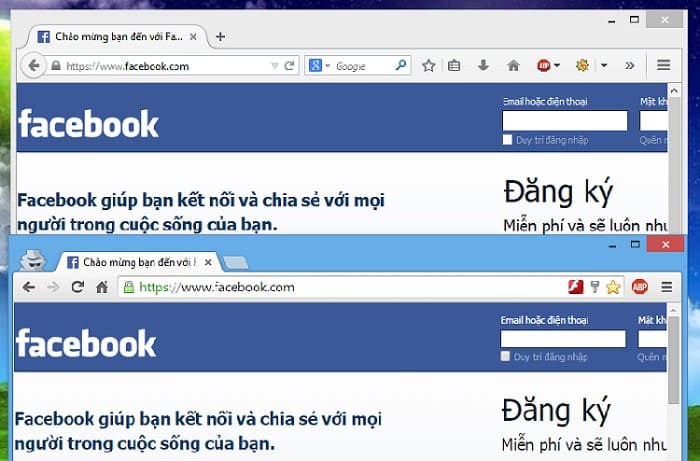
2. Cách đăng nhập nhiều tài khoản facebook trên cùng 1 máy tính với trình duyệt ẩn danh
Một cách đăng nhập nhiều tài khoản facebook trên cùng 1 máy tính tiếp theo đó chính là sử dụng trình duyệt ẩn danh. Đây là cách khá hiệu quả được rất nhiều người dùng áp dụng hiện nay.
Theo đó thì bạn thể đăng nhập được 2 tài khoản facebook ở trên cùng một trình duyệt ở chế độ thường và chế độ ẩn danh. Theo đó thì bạn có thể mở song song cùng lúc 2 chế độ thường và chế độ ẩn danh này của một trình duyệt web.
Để có thể mở chế độ ẩn danh ở trên trình duyệt web thì bạn thao tác như sau:
- Đối với Google Chrome và Cốc Cốc
Bạn hãy click vào menu của Google Chrome (ba dấu ba chấm) hoặc là menu của trình duyệt Cốc Cốc (có biểu tượng Cốc Cốc) tiếp theo thì bạn lựa chọn Cửa sổ ẩn danh mới, hoặc cũng có thể nhấn tổ hợp phím là Ctrl + Shift + N.
Sau đó thực hiện việc đăng nhập tài khoản facebook của mình như bình thường.
- Đối với trình duyệt Internet Explorer
Cách đăng nhập nhiều tài khoản facebook trên cùng 1 máy tính với trình duyệt Internet Explorer như sau:
Bạn hãy click vào menu của trình duyệt Internet Explorer này có hình bánh xe ở góc trên cùng của bàn phím, rồi chọn tiếp vào Safety, chọn tiếp Inprivate Browsing, hoặc bạn cũng có thể nhấn tổ hợp phím Ctrl + Shift + P. Sau đó thực hiện việc đăng nhập tài khoản facebook của mình như bình thường.
- Đối với trình duyệt Mozilla Firefox
Bạn hãy click vào menu của trình duyệt Firefox có biểu tượng ba dấu ba chấm và sau đó chọn New Private Window hoặc bạn cũng có thể nhấn tổ hợp phím Ctrl + Shift + P. Sau đó bạn tiến hành đăng nhập Facebook của mình như bình thường.

3. Tính năng đăng nhập nhiều tài khoản facebook
- Bước 1: Nếu như bạn đã được cung cấp tính năng này khi bạn đăng nhập vào tài khoản facebook trên nền web thì sẽ nhìn thấy ngay biểu tượng chuyển đổi tài khoản tại vị trí góc bên phải. Lúc này hãy nhấn vào biểu tượng dấu cộng Thêm tài khoản.
- Bước 2: Lúc này thì bạn chỉ cần tiến hành đăng nhập tài khoản facebook khác của mình vào đây là được.
- Nhưng tuy nhiên hiện thì tính năng mới này chỉ đang ở quá trình thử nghiệm và nó chỉ cung cấp cho một số những tài khoản facebook nhất định. Do đó mà sẽ có nhiều tài khoản facebook hiện vẫn chưa thể nào thực hiện được chuyển đổi này.
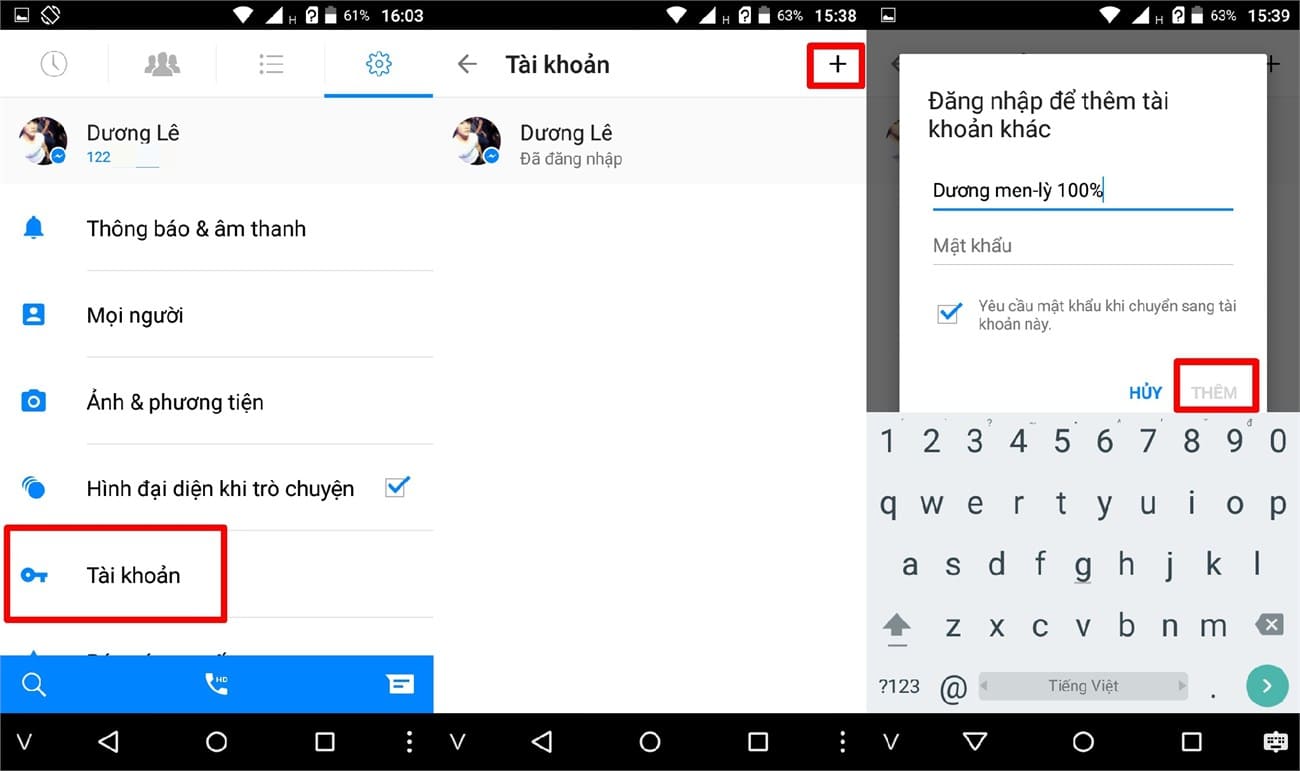
4. Một số lưu ý khi đăng nhập nhiều tài khoản facebook trên cùng 1 máy tính
Trên thực tế, cần lưu ý rằng không phải bạn tải hết tất cả những trình duyệt web về máy tính của mình là có thể đăng nhập được hết tất cả những tài khoản facebook của mình. Theo đó để có thể đăng nhập nhiều tài khoản facebook ở trên cùng 1 máy tính hiệu quả, thì cần lưu ý như sau:
- Mỗi một profile sẽ giống như 1 trình duyệt riêng biệt, theo đó bạn không nên mở quá nhiều profile bởi khi mở quá nhiều thì sẽ khiến cho CPU của máy tính của bạn tăng cao và điều này ít nhiều sẽ gây ảnh hưởng tới hiệu suất hoạt động của máy tính cũng như sẽ dễ bị hiện tượng sập nguồn.
- Khi bạn tạo profile thì những profile này mặc định sẽ hiển thị ở bên ngoài màn hình của Desktop. Nếu như bạn không muốn cho những profile này xuất hiện ở trên màn hình thì tốt nhất bạn nên tạo một thư mục rồi di chuyển hết những file này vào thư mục mà mình đã tạo sẵn để giúp quản lý những profile này dễ dàng hơn hết.
- Khi bạn muốn xóa những profile nào đó thì cần phải chú ý để tránh xóa nhầm file gốc bởi profile gốc chính là nơi chứa những thanh dấu trang mà bạn đã lưu, lịch sử duyệt web, tiện ích mở rộng đã cài, mật khẩu, biểu mẫu.
Bài viết trên của Limosa đã hướng dẫn cho bạn những cách đăng nhập nhiều tài khoản facebook trên cùng 1 máy tính cũng như một số lưu ý khi thực hiện thao tác này. Chúc các bạn thành công!

 Thời Gian Làm Việc: Thứ 2 - Chủ nhật : 8h - 20h
Thời Gian Làm Việc: Thứ 2 - Chủ nhật : 8h - 20h Hotline: 1900 2276
Hotline: 1900 2276




